سيرشدك هذا المنشور إلى كيفية استكشاف مشكلات WiFi Samsung Galaxy Tab S7 وإصلاحها التي تحدث بين الحين والآخر. قد تكون هذه المشكلات علامة على وجود مشكلة خطيرة في الأجهزة ، ولكنها في معظم الأحيان تكون بسيطة جدًا ويمكنك إصلاحها بنفسك.
جهاز قوي مثل Samsung Galaxy Tab S7 لا ينبغي أن يكون لديك مشاكل في الاتصال بـ الإنترنت من خلال شبكة Wi-Fi أو اتصالات أخرى. ومع ذلك ، لا يوجد جهاز إلكتروني مثالي ، لذا يمكنك دائمًا توقع حدوث مشكلات بين الحين والآخر.
من بين المشاكل الأكثر شيوعًا التي قد يواجهها أي مالكي الأجهزة اللوحية تتعلق بالشبكة. على الرغم من شيوع هذه المشكلات ، إلا أنه ليس من الصعب بالضرورة إصلاحها. لكن الشيء هو أن مجرد وجود بعض مشكلات Wi-Fi في جهاز Galaxy Tab S7 لا يعني أنه معيب.
في هذا المنشور ، سنوجهك حول كيفية الإصلاح مشاكل Wi-Fi على جهاز Samsung Galaxy Tab S7. سنحاول النظر في جميع الاحتمالات واستبعادها واحدة تلو الأخرى حتى نتمكن من تحديد سبب وجود مثل هذه المشكلات في جهازك. بمجرد أن نعرف السبب أو العوامل التي تؤدي إلى حدوث المشكلات ، عندها يمكننا محاولة تنفيذ إجراءات تحرّي الخلل وإصلاحه التي يمكن أن تصلحها.
إصلاح مشكلات Wi-Fi في Galaxy Tab S7
سيكون مسار استكشاف الأخطاء وإصلاحها لدينا هو معرفة ما إذا كانت المشكلة ناتجة عن مشكلة بسيطة جدًا على هاتفك ، ثم انتقل إلى استكشاف أخطاء جهاز الشبكة وإصلاحها. في معظم الأحيان ، تكون الإجراءات الأساسية لاستكشاف الأخطاء وإصلاحها كافية لإصلاح مشكلات الشبكة. مع ما يقال ، إليك ما عليك القيام به:
أعد تشغيل جهاز التوجيه والجهاز اللوحي
أول شيء يتعين عليك القيام به عندما يتعلق الأمر بإصلاح المشكلات المتعلقة بالشبكة هو إعادة تشغيل جهاز الشبكة الخاص بك بالإضافة إلى فرض إعادة تشغيل الجهاز اللوحي نفسه. سيؤدي القيام بذلك إلى تحديث ذاكرات أجهزتك وإذا لم تكن المشكلة خطيرة حقًا ، في معظم الأحيان ، فسيهتم هذا الأمر.

في بعض الأحيان ، يحتاج اتصالك إلى التحديث وإعادة تشغيل جهاز التوجيه البسيط يكفي لرعاية ذلك. ثم هناك حالات تتوقف فيها بعض الخدمات على جهازك اللوحي عن العمل وتحتاج إلى إعادة تحميل كل شيء حتى تعمل بشكل مثالي مرة أخرى. ستهتم عملية إعادة التشغيل القسرية بذلك أيضًا. إذن ، هذا ما عليك القيام به:
- افصل سلك الطاقة لجهاز التوجيه الخاص بك من مقبس الحائط أو افصله ببساطة من الوحدة الرئيسية.
- اتركه بدون كهرباء لمدة دقيقة أو دقيقتين.
- أثناء الانتظار ، اضغط مع الاستمرار على زر خفض مستوى الصوت ومفتاح التشغيل في نفس الوقت لمدة 10 ثوانٍ. سيؤدي ذلك إلى إيقاف تشغيل الجهاز اللوحي وتشغيله احتياطيًا.
- عندما يظهر الشعار ، حرر كلا المفتاحين وانتظر حتى ينتهي جهاز Galaxy Tab S7 من إعادة التشغيل.
بمجرد الانتهاء من إعادة التشغيل ، أعد توصيل Samsung Galaxy Tab S7 بالشبكة نفسها ومعرفة ما إذا كانت مشكلات Wi-Fi التي كنت تواجهها قد تم إصلاحها.
أعد الاتصال بين الأجهزة
إذا لم يؤد التحديث البسيط لجهاز التوجيه والجهاز اللوحي إلى حل المشكلة ، فقد حان الوقت لإعادة الاتصال بينهما. مثل هذا الإجراء بسيط للغاية. كل ما تحتاجه هو حذف الاتصال الحالي ثم السماح لجهاز Samsung Galaxy Tab S7 بإعادة الاتصال به. إليك كيف يتم ذلك:
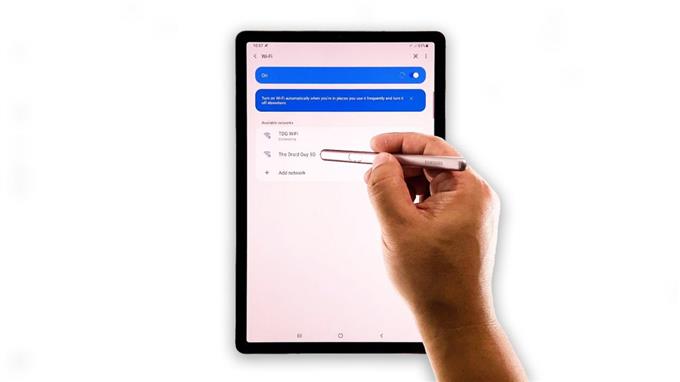
- اسحب لأسفل من أعلى الشاشة واضغط على أيقونة الترس.
- صنبور روابط.
- صنبور واي فاي.
- انقر فوق رمز الترس بجوار الشبكة التي يتصل بها Samsung Galaxy Tab S7.
- صنبور ننسى في الركن الأيمن السفلي من الشاشة. سيؤدي هذا إلى حذف الاتصال الحالي.
- اسمح لجهازك اللوحي بمسح المنطقة وبمجرد أن يكتشف الشبكة ، انقر عليها وأدخل كلمة المرور.
بمجرد توصيل جهاز Galaxy Tab S7 بشبكة WiFi بالفعل ، حاول معرفة ما إذا تم إصلاح مشكلة اتصال Wi-Fi.
أعد ضبط إعدادات الشبكة
بعد القيام بالإجراءين الأولين ولا يزال Samsung Galaxy Tab S7 يواجه بعض مشكلات WiFi ، فما عليك فعله بعد ذلك هو إعادة تعيين خدمات الشبكة لجهازك. هناك أوقات تتوقف فيها بعض الخدمات اللاسلكية عن العمل وتؤدي إلى مشكلة كهذه. تحتاج إلى إعادة تحميلها أو تحديثها حتى تعمل بشكل مثالي مرة أخرى وأفضل طريقة للقيام بذلك هي إعادة تعيين إعدادات الشبكة. إليك الطريقة:
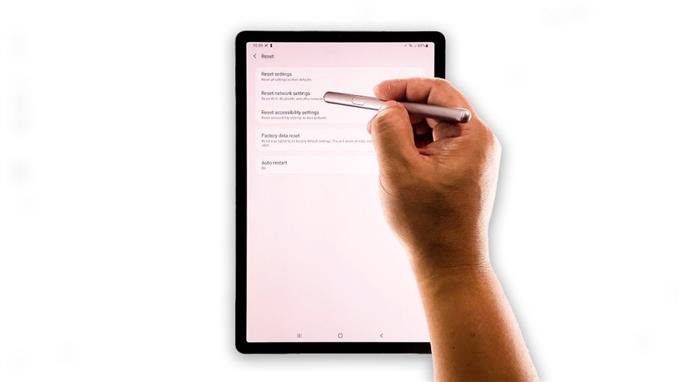
- اسحب لأسفل من أعلى الشاشة ثم اضغط على أيقونة الترس.
- قم بالتمرير لأسفل إلى أسفل الشاشة للعثور على الإدارة العامة ثم انقر فوقها.
- اضغط على إعادة تعيين. سيُظهر لك هذا الأنواع المختلفة من إعادة التعيين التي يمكنك القيام بها على Samsung Galaxy Tab S7.
- انقر فوق إعادة تعيين إعدادات الشبكة.
- أدخل قفل الأمان إذا طُلب منك ذلك.
- بعد ذلك ، انقر فوق إعادة تعيين إعدادات الشبكة في الجزء السفلي من الشاشة.
بمجرد الانتهاء من إعادة تعيين الشبكة ، اسمح لجهاز Samsung Galaxy بالاتصال بنفس الشبكة مرة أخرى لمعرفة ما إذا تم حل المشكلة. إذا كان يتصل بشكل صحيح ويمكنه تصفح الويب دون مشكلة ، فلا بد أنه كان بسبب مشكلات طفيفة في الخدمات.
إعادة ضبط المصنع لجهاز Galaxy Tab S7
غالبًا ما تكون الحلول الثلاثة الأولى كافية لإصلاح مشكلات WiFi ، ولكن إذا كان جهاز Samsung Galaxy الخاص بك لا يزال يعاني من نفس المشكلة بعد إجراء كل حل منها ، فقد حان الوقت للاستفادة من إعادة ضبط المصنع. ولكن قبل أي شيء آخر ، تأكد من إنشاء نسخة من ملفاتك وبياناتك المهمة حيث سيتم حذفها أثناء العملية. بمجرد الانتهاء من عمل نسخة احتياطية ، تكون جاهزًا لإعادة ضبط Samsung Galaxy Tab S7.
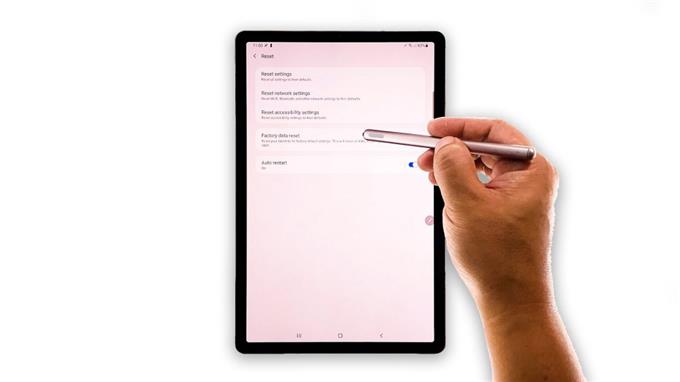
- اسحب لأسفل من أعلى الشاشة ثم اضغط على أيقونة الترس.
- قم بالتمرير لأسفل إلى أسفل الشاشة للعثور على الادارة العامة ثم اضغط عليها.
- اضغط على إعادة تعيين. سيُظهر لك هذا الأنواع المختلفة من إعادة التعيين التي يمكنك القيام بها على Samsung Galaxy Tab S7.
- صنبور الاعادة لضبط المصنع ثم قم بالتمرير لأسفل إلى أسفل الشاشة.
- اضغط على زر إعادة الضبط وأدخل قفل الأمان الخاص بك.
- انقر فوق حذف الكل ثم أدخل كلمة مرور معرف Google واضغط على موافق.
بمجرد الانتهاء من إعادة الضبط ، قم بإعداد Samsung Galaxy Tab S7 كجهاز جديد.
آمل أن يكون دليل استكشاف الأخطاء وإصلاحها هذا قادرًا على مساعدتك بطريقة أو بأخرى.
يرجى دعمنا من خلال الاشتراك في قناة يوتيوب لدينا. نحتاج إلى دعمكم حتى نتمكن من الاستمرار في إنشاء محتويات مفيدة.
